
При работе с Windows 10 важно следить за состоянием драйверов, поскольку их правильная настройка и актуальность напрямую влияют на стабильность системы. Старые или поврежденные драйверы могут вызывать различные проблемы, такие как сбои, снижение производительности или даже полную неработоспособность устройств. Проверка драйверов в Windows 10 – это ключевой шаг для предотвращения таких ситуаций.
Один из простых и быстрых способов проверить актуальность драйверов – воспользоваться встроенным инструментом Диспетчер устройств. Он позволяет определить, если какой-либо драйвер нуждается в обновлении или имеет проблемы с установкой. Для этого достаточно открыть меню «Пуск», ввести «Диспетчер устройств» и просмотреть разделы устройств. Если рядом с каким-либо элементом будет стоять восклицательный знак, это указывает на наличие ошибки или необходимости обновления драйвера.
Для обновления драйверов через Диспетчер устройств необходимо щелкнуть правой кнопкой мыши на нужном устройстве и выбрать пункт «Обновить драйвер». Система предложит два варианта: поиск обновлений автоматически или вручную. Важно помнить, что автоматический поиск обновлений иногда может не выявить всех доступных обновлений, особенно если они выходят не через официальные каналы Windows.
Кроме того, можно использовать Программу обновления драйверов Windows, которая проверяет не только сами драйверы, но и их совместимость с вашей версией операционной системы. Этот инструмент может помочь в случае, когда стандартные методы не дают результатов.
В более сложных случаях, когда проблема не решается стандартными методами, можно обратиться к производителям устройств и скачать драйвера с их официальных сайтов. Это особенно важно для устройств, которые имеют специализированное программное обеспечение или требуют версии драйвера, не доступной через систему Windows Update.
Как определить устаревшие или отсутствующие драйвера с помощью диспетчера устройств
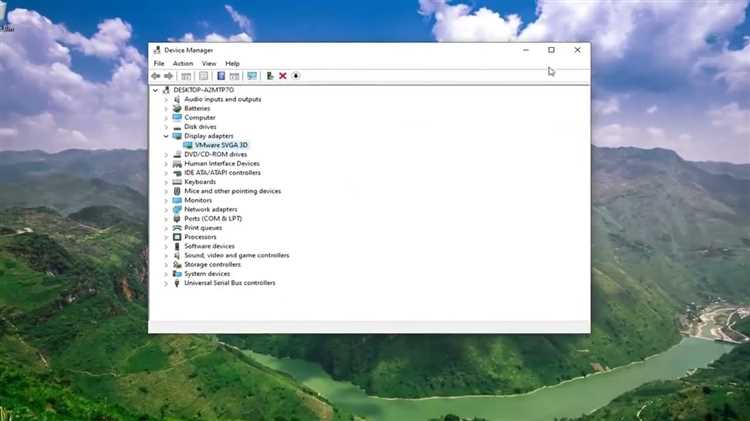
Для проверки состояния драйверов на вашем компьютере используйте Диспетчер устройств. Это инструмент, который позволяет быстро выявить проблемные устройства и драйверы, которые требуют обновления или установки.
Чтобы открыть Диспетчер устройств, выполните следующие шаги:
- Нажмите правой кнопкой мыши на значок «Пуск» и выберите «Диспетчер устройств».
- В открывшемся окне вы увидите список всех установленных устройств и драйверов.
Оценить состояние драйверов можно по следующим признакам:
1. Желтый восклицательный знак
Если рядом с устройством появляется желтый восклицательный знак, это указывает на проблемы с драйвером. Проблема может заключаться в его отсутствии, несовместимости или повреждении. Чтобы решить проблему, щелкните правой кнопкой мыши по устройству и выберите «Обновить драйвер» или «Удалить устройство», чтобы потом установить его заново.
2. «Неизвестное устройство»
Если в списке появляется устройство с надписью «Неизвестное устройство», это означает, что Windows не может автоматически установить подходящий драйвер. В этом случае потребуется скачать драйвер вручную с официального сайта производителя устройства.
3. Проверка версии драйвера
Для каждого устройства в Диспетчере устройств можно посмотреть установленную версию драйвера. Щелкните по устройству правой кнопкой мыши, выберите «Свойства», затем откройте вкладку «Драйвер». Там будет указана версия драйвера и дата его установки. Если версия устарела, рекомендуется обновить драйвер.
4. Автоматическое обновление драйверов
Для обновления драйвера откройте свойства устройства в Диспетчере устройств, перейдите на вкладку «Драйвер» и нажмите «Обновить драйвер». Выберите вариант автоматического поиска обновлений. Однако этот метод не всегда находит самую актуальную версию драйвера, особенно если она была выпущена недавно.
5. Использование сторонних утилит
Если Диспетчер устройств не обнаруживает проблемы, можно воспользоваться сторонними программами для сканирования и обновления драйверов. Такие утилиты, как Driver Booster или DriverPack Solution, помогут вам автоматически определить и обновить устаревшие или отсутствующие драйвера.
Регулярно проверяйте статус драйверов, чтобы избежать проблем с производительностью системы и совместимостью устройств.
Как использовать «Центр обновления Windows» для поиска актуальных драйверов
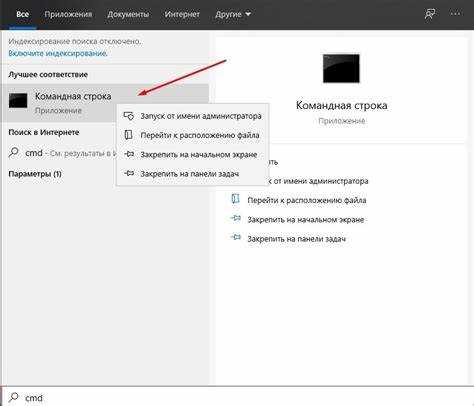
Для поиска драйверов через Центр обновления Windows выполните следующие шаги:
- Откройте настройки: Нажмите кнопку «Пуск» и выберите «Настройки» (или используйте сочетание клавиш Win + I).
- Перейдите в раздел «Обновление и безопасность»: В меню настроек выберите «Обновление и безопасность».
- Проверьте наличие обновлений: В разделе «Центр обновления Windows» нажмите «Проверить наличие обновлений». Система автоматически проверит наличие доступных обновлений для драйверов и других компонентов.
- Установите драйверы: Если обновления драйверов найдены, они будут отображены в списке. Нажмите «Установить», чтобы обновить драйвера до последней версии.
Важным преимуществом Центра обновления является то, что он автоматически находит драйверы, соответствующие конфигурации вашего устройства, что исключает необходимость вручную искать совместимые версии. Это особенно полезно для пользователей, которые не хотят тратить время на поиски драйверов на сторонних ресурсах.
Если драйверы не устанавливаются автоматически, выполните следующие шаги:
- Перезагрузите компьютер и снова проверьте наличие обновлений.
- Используйте утилиту «Диспетчер устройств» для проверки состояния драйверов и выполнения обновления вручную.
- Если драйверы не обновляются через Центр обновлений, посетите сайт производителя устройства и загрузите актуальную версию вручную.
Регулярное использование Центра обновления Windows для поиска драйверов помогает поддерживать систему в рабочем состоянии и уменьшает вероятность возникновения проблем с оборудованием.
Как проверить работоспособность драйвера через свойства устройства в «Диспетчере устройств»
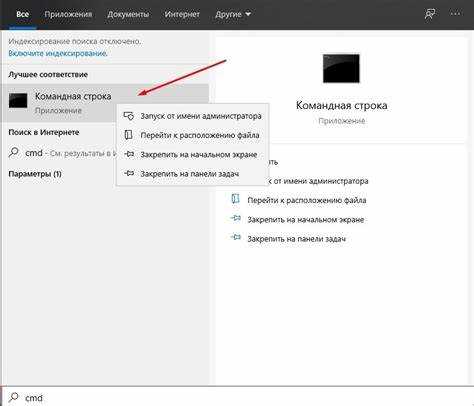
Для проверки состояния драйвера в Windows 10 откройте «Диспетчер устройств». Это можно сделать, кликнув правой кнопкой мыши на кнопке «Пуск» и выбрав соответствующий пункт. В окне «Диспетчера устройств» найдите нужное устройство, которое вы хотите проверить. Если устройство имеет проблему с драйвером, рядом с ним будет отображаться иконка с восклицательным знаком.
Щелкнув правой кнопкой мыши на устройстве, выберите пункт «Свойства». В открывшемся окне перейдите на вкладку «Драйвер». Здесь вы найдете информацию о текущем драйвере, его версии и дате выпуска. Если драйвер работает корректно, вы увидите статус «Этот устройство работает нормально».
Если же драйвер имеет проблемы, на той же вкладке будет указано, что устройство не работает должным образом. Также, в некоторых случаях, в «Состоянии устройства» появится сообщение о наличии ошибок или проблем с совместимостью.
Для получения более детальной информации нажмите на кнопку «Подробности». В разделе «Код ошибки устройства» будет приведен код ошибки, который может помочь в диагностике проблемы. Этот код можно использовать для поиска решения на официальных форумах или в базе знаний Microsoft.
Также через вкладку «Драйвер» можно обновить драйвер, выбрав соответствующую опцию. Важно перед этим проверить, имеется ли новая версия драйвера на сайте производителя устройства, чтобы не столкнуться с проблемами после автоматического обновления.
Как проверить совместимость драйверов с помощью официальных сайтов производителей
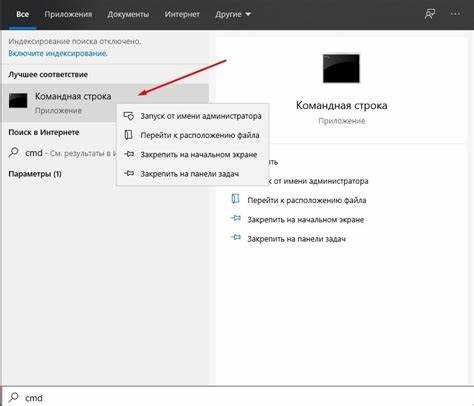
Для проверки совместимости драйверов с Windows 10 важно обращаться к официальным источникам. Производители аппаратных средств часто публикуют информацию о поддерживаемых версиях операционных систем и совместимости драйверов с ними. Это позволяет избежать установки неподдерживаемых или устаревших версий драйверов.
Первым шагом следует посетить сайт производителя вашего устройства или комплектующего. Например, для видеокарт Nvidia и AMD нужно зайти на их официальные сайты и использовать разделы для поиска драйверов. Введите модель устройства или используйте автоматический инструмент для определения типа оборудования и совместимых версий драйверов.
На сайтах производителей всегда указаны минимальные требования для драйверов, включая версии Windows, которые они поддерживают. Важно также учитывать дату последнего обновления драйвера, так как устаревшие версии могут не работать должным образом с новыми обновлениями Windows 10.
Дополнительно, в разделе с документацией на сайте производителя можно найти информацию о наличии обновлений и патчей для существующих драйверов. Иногда проблемы с совместимостью устраняются в рамках небольших обновлений, которые не требуют установки нового драйвера.
Если устройство старое и официальная поддержка прекращена, важно проверять наличие совместимых драйверов на сторонних форумах или специализированных ресурсах, но только если у вас есть уверенность в их безопасности.
Наконец, некоторые производители предлагают инструменты для автоматической проверки совместимости и обновлений драйверов. Например, утилита «GeForce Experience» от Nvidia или «Radeon Software» от AMD могут автоматически проверять наличие актуальных драйверов для вашей видеокарты, что упрощает процесс поддержания системы в рабочем состоянии.
Как диагностировать проблемы с драйверами с помощью встроенных инструментов Windows 10
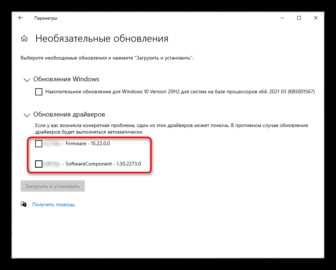
Для диагностики проблем с драйверами в Windows 10 можно воспользоваться несколькими встроенными инструментами, которые позволяют быстро выявить и устранить ошибки. Один из таких инструментов – «Диспетчер устройств».
Чтобы проверить драйвера через Диспетчер устройств, откройте его, нажав Win + X и выбрав «Диспетчер устройств». Здесь вы найдете все установленные устройства, и если какой-либо драйвер не работает корректно, рядом с ним будет отображаться желтый восклицательный знак. Щелкните правой кнопкой на проблемном устройстве и выберите «Обновить драйвер» или «Удалить устройство» для его повторной установки.
Другой полезный инструмент – «Средство устранения неполадок устройств». Это встроенный помощник, который сканирует систему на наличие проблем с драйверами. Для его использования откройте «Настройки» и перейдите в раздел «Обновление и безопасность» > «Устранение неполадок». Затем выберите «Дополнительные средства устранения неполадок» и запустите средство для устройств.
Дополнительно, если вы столкнулись с проблемами после обновления драйвера, можно использовать точку восстановления системы. Восстановление позволяет вернуться к рабочему состоянию системы на момент до обновления драйвера. Для этого откройте «Панель управления», перейдите в «Система и безопасность» > «Система» и выберите «Защита системы». Там можно выбрать восстановление системы на более раннюю дату.
Если стандартные инструменты не помогли, можно использовать «Просмотр событий» для получения более детальной информации о проблемах. Для этого нажмите Win + R, введите «eventvwr.msc» и откройте «Просмотр событий». В разделе «Журналы Windows» > «Система» ищите ошибки, связанные с драйверами.
Наконец, для более продвинутой диагностики можно использовать команду «sfc /scannow» в командной строке с правами администратора. Этот инструмент проверяет целостность системных файлов и может помочь устранить ошибки, связанные с драйверами, которые повлияли на работу операционной системы.
Вопрос-ответ:
Как узнать, работают ли все драйвера корректно в Windows 10?
Для того чтобы проверить работу драйверов в Windows 10, можно воспользоваться Диспетчером устройств. Для этого нужно нажать правой кнопкой мыши на «Пуск», выбрать «Диспетчер устройств» и просмотреть список всех установленных устройств. Если драйвер работает корректно, рядом с устройством не должно быть желтого восклицательного знака. Если такой знак есть, это означает, что драйвер не установлен или работает некорректно. Также можно обновить драйвер, выбрав соответствующий пункт в контекстном меню устройства.
Как обновить драйвера на компьютере с Windows 10?
Обновить драйвера можно несколькими способами. Самый простой — через Диспетчер устройств. Для этого откройте его, найдите нужное устройство, щелкните по нему правой кнопкой и выберите «Обновить драйвер». Вы можете выбрать поиск обновлений автоматически или вручную указать путь к скачанному драйверу. Также можно обновить драйвера с помощью утилит, предлагаемых производителями оборудования, или через сайт Microsoft, если речь идет о системных драйверах.
Как проверить, что драйверы работают без ошибок в Windows 10?
Для проверки ошибок с драйверами в Windows 10 можно использовать встроенный инструмент «Просмотр событий». Откройте меню «Пуск», введите «Просмотр событий» и выберите его. В разделе «Журналы Windows» выберите «Система», чтобы увидеть сообщения об ошибках, связанных с драйверами. Если в журнале появляются сообщения об ошибках или предупреждениях, это может свидетельствовать о проблемах с драйверами. Также можно использовать команду «sfc /scannow» в командной строке для проверки целостности системных файлов и драйверов.
Как узнать, нужно ли обновить драйвер видеокарты в Windows 10?
Чтобы узнать, нужно ли обновить драйвер видеокарты, откройте Диспетчер устройств, найдите раздел «Видеоадаптеры», кликните по вашей видеокарте правой кнопкой мыши и выберите «Свойства». В открывшемся окне перейдите на вкладку «Драйвер» и посмотрите дату выпуска текущего драйвера. Если драйвер устарел, вы можете скачать более новый драйвер с сайта производителя видеокарты или использовать утилиту для автоматического обновления, такую как GeForce Experience для NVIDIA или Radeon Software для AMD.
Как найти и устранить проблемы с драйверами в Windows 10?
Чтобы найти и устранить проблемы с драйверами, откройте «Диспетчер устройств» и посмотрите на устройства с желтым восклицательным знаком. Это указывает на проблемы с драйвером. Вы можете попробовать обновить драйверы, щелкнув правой кнопкой мыши по устройству и выбрав «Обновить драйвер». Также полезно использовать встроенную утилиту для устранения неполадок. Для этого откройте «Параметры», выберите «Обновление и безопасность», затем «Устранение неполадок» и следуйте инструкциям. В некоторых случаях может помочь удаление и повторная установка драйвера.






